win10右鍵選單管理方法 Win10右鍵選單開啟慢解決方法。Win10為了照顧平板電腦等移動裝置,對於基本介面進行了最佳化設計,比如增加選單和按鈕的大小和長度(寬度)等。不過這些改變對於仍然使用滑鼠鍵盤的使用者來說可能並不是很習慣,其實經典寬度的右鍵選單還是可以被“挖掘”出來的,只要透過四步稍微修改一下注冊表就可以實現。
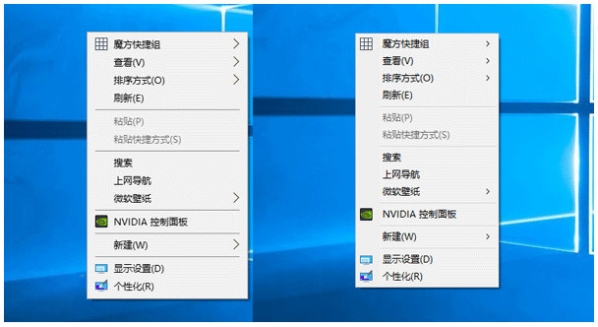
▲右鍵選單“瘦身”前(左)後(右)對比圖
在修改之前,還是建議大家備份一下注冊表,以便在修改出問題時能夠輕鬆恢復。
具體方法如下:
1、在Cortana搜尋欄輸入regedit,按回車進入登錄檔編輯器
2、定位到
HKEY_LOCAL_MACHINESOFTWAREMicrosoftWindowsCurrentVersionFlightedFeatures
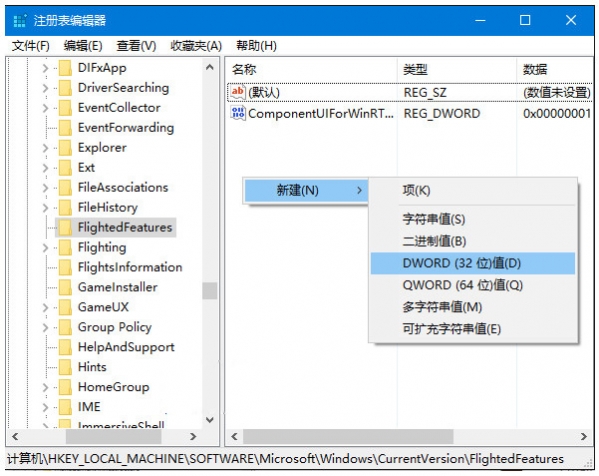
3、在右邊新建Dword(32位)值,重新命名為ImmersiveContextMenu,數值資料直接使用預設的“0”,不必修改,如下圖——
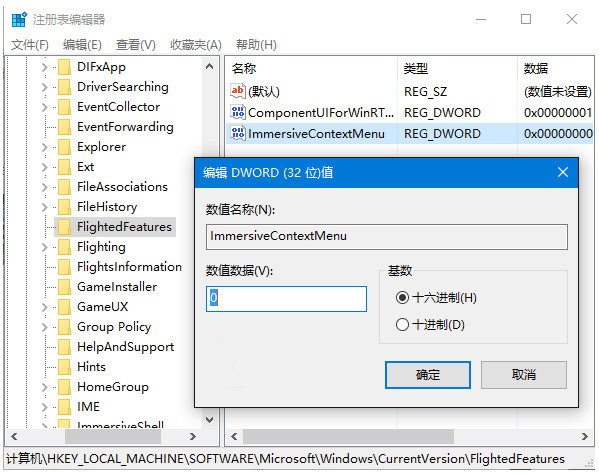
4、重啟檔案資源管理器Explorer.exe,此時,右鍵選單“瘦身”成功,效果圖見頁首。如果想恢復預設樣式,直接刪除ImmersiveContextMenu即可。